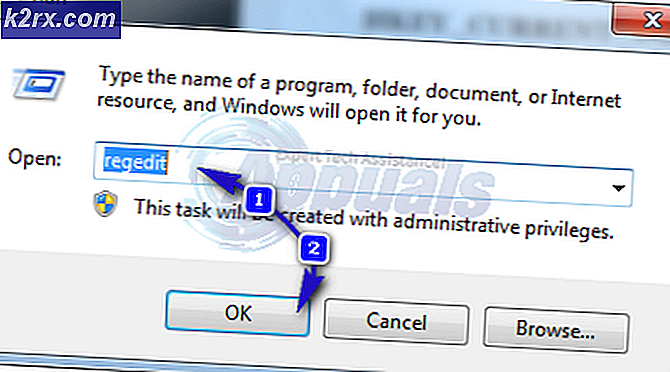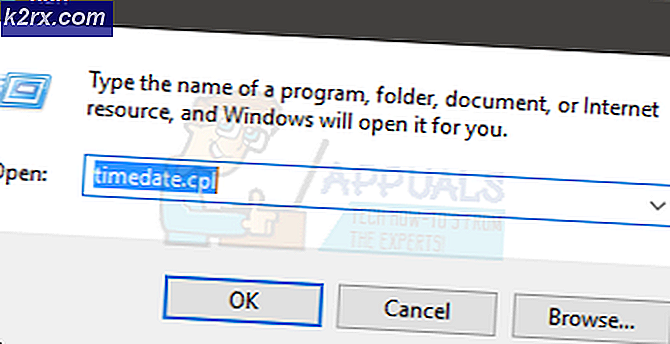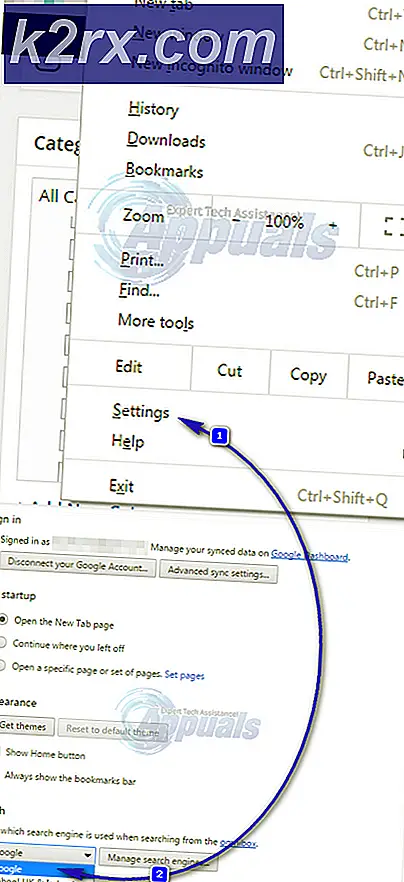Düzeltme: PUBG Belleği Okunamadı
PUBG, Battle Royale kategorisinde küresel olarak yükselen oyunlardan biridir. Benzer bir oyun sergileyen ancak yayıncılarda farklılık gösteren Fortnite'ın doğrudan rakibidir. Kullanıcılar, popüler oyunu başlatmaya çalışırken aşağıda listelenen tam hata mesajıyla karşılaşırlar:
Hata mesajı her bilgisayarda farklı adresler içerebilir çünkü kullanılan bellek genellikle farklı bilgisayarlarda benzersiz konumlarda bulunur.
Bu hata mesajı 2017 yılının ortalarında ortaya çıktı ve o zamandan beri kullanıcının cihazlarında bulunuyor. Bazı durumlarda, oyun için bir güncelleme yayınlandığında otomatik olarak çözülür. Diğer durumlarda, hata mesajını manuel olarak gidermeniz ve düzeltmeniz gerekir.
PUBG'de "Bellek Okunamadı" Hata mesajına ne sebep olur?
Bu hata mesajı, uygulamadaki basit bozulmalardan hız aşırtma sorunlarına kadar bir dizi farklı nedenle izlenebilir. PUBG'de 'hafıza okunamadı' hata mesajının ortaya çıkmasının bazı nedenleri bunlarla sınırlı olmamak üzere:
Çözümlere başlamadan önce, bir aktif açık herhangi bir proxy sunucusu olmadan internet bağlantısı. Ayrıca, sahip olmalısınız yönetici bilgisayarınızdan erişin.
1. Çözüm: Oyun Dosyalarının Bütünlüğünü Doğrulama
Steam, oyun dosyalarınızın bütünlüğünü kolayca doğrulayabileceğiniz dahili bir özelliğe sahiptir. Oyun dosyalarının bozulması veya kullanılamaz hale gelmesi, oldukça uzun bir süredir Steam'in sorunu olmuştur ve farklı oyunlarda tekrarlanmaktadır. Doğrulama işlemi, oyun dosyalarını çalışma zamanında sunucudan alınan bir dosya bildirimiyle karşılaştırır.
- seninkini aç Buhar uygulaması ve tıklayın Oyunlar üst çubuktan. Şimdi seçin Oyuncu Bilinmeyen Savaş Alanları (PUBG) sol sütundan sağ tıklayın ve seçin Özellikleri.
- Özellikler'e girdikten sonra, üzerine tıklayın. Yerel dosyalar kategori ve seçin Oyun Dosyalarının Bütünlüğünü Doğrulayın.
- Şimdi, işlem tamamlanana kadar bekleyin. Doğrulama tamamlandıktan sonra bilgisayarınızı yeniden başlatın ve PUBG'yi yeniden başlatın. Hata mesajının çözülüp çözülmediğini kontrol edin.
2. Çözüm: Hızaşırtmayı Devre Dışı Bırakma
Çoğu oyuncu, bilgisayar sistemlerini hız aşırtmalı donanım (CPU + RAM) etrafında kurma eğilimindedir. Bu, pahalı donanımlara kıyasla küçük bir fiyat etiketi öderken daha iyi performans elde etmelerini sağlar. Hız aşırtma, donanımınızın saat döngülerini bir eşik sıcaklığına ulaşana kadar geçici olarak artırma eylemidir. Bu sıcaklığa ulaştığında, tekrar hız aşırtma yapılmadan önce tekrar soğutulması için stok hızına döndürülür.
- olmadığınızdan emin olun hız aşırtma RAM'ler, CPU ve Grafik kartı dahil olmak üzere herhangi bir donanımınız.
- devre dışı bırak hiç yenileme hızı zorlaması Bilgisayarınızda çalışan programlar.
- Ayrıca devre dışı bırakabilirsiniz kaldır 3rd Bilgisayarınızda çalışan parti video veya ses kodekleri. Bunlara K-Lite Codec paketleri vb. Dahildir.
- eğer bir ATI Grafik kartı, lütfen ATI-ACE, ATI-SMART, Trueform ve Catalyst AI'yi kaldırın – Test için VPU Kurtarmayı Devre Dışı Bırakın.
Yukarıdaki yöntemleri uyguladıktan sonra bilgisayarınızı yeniden başlatın ve hata mesajının kaybolup kaybolmadığını kontrol edin.
3. Çözüm: Grafik Kartı Sürücülerini DDU ile Yeniden Yükleme
Yukarıdaki yöntemlerin ikisi de bilgisayarınızda çalışmazsa ve yine de hata mesajı alıyorsanız, bu Grafik Sürücüleriniz ve VRAM'ınızda bir sorun olduğunu gösterebilir. Her ikisi de oyununuzu çalıştıran modüller olduklarından oyununuzun sorunsuz çalışmasını sağlamada önemlidir.
Sürücüleri kaldırmadan önce sürücüleri indirdiğinizden emin olun. Sürücüleri kaldırırken Aygıt Yöneticisi'nden de emin olabilirsiniz.
- NVIDIA'nın resmi web sitesine gidin ve grafik kartınız için en son sürücüleri indirin.
- Sürücüleri erişilebilir bir konuma indirdikten sonra DDU yardımcı programını indirin.
- kurduktan sonra Sürücü Kaldırıcıyı Görüntüle (DDU), bilgisayarınızı başlatın güvenli mod. Bilgisayarınızı güvenli modda nasıl başlatacağınızla ilgili makalemize göz atabilirsiniz.
- DDU'yu başlattıktan sonra, ilk seçeneği seçin “Temizleyin ve yeniden başlatın”. Bu, mevcut sürücüleri bilgisayarınızdan tamamen kaldıracaktır.
- Şimdi az önce indirdiğimiz sürücüleri kurun ve bilgisayarınızı yeniden başlatın. Şimdi GeForce Experience'ı başlatın ve hata mesajının çözülüp çözülmediğini kontrol edin.